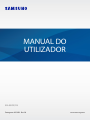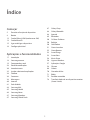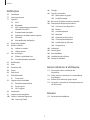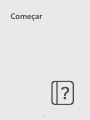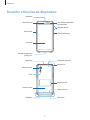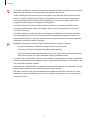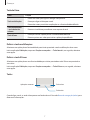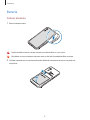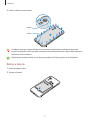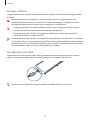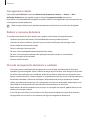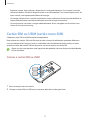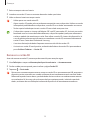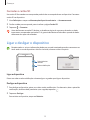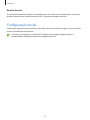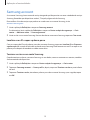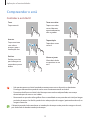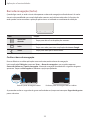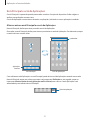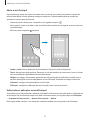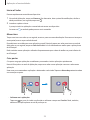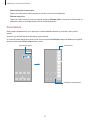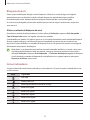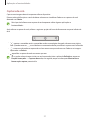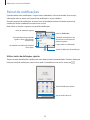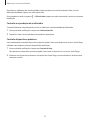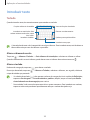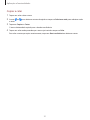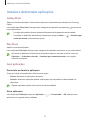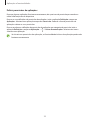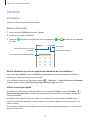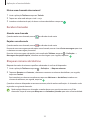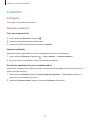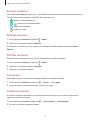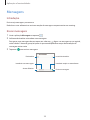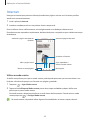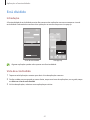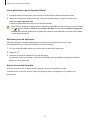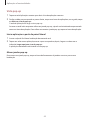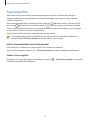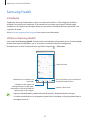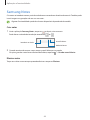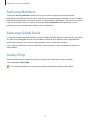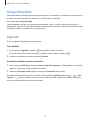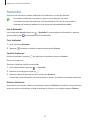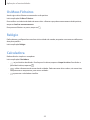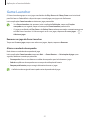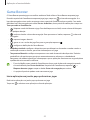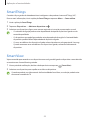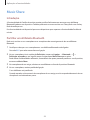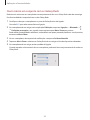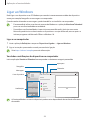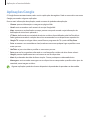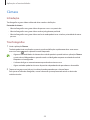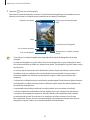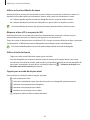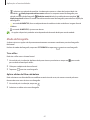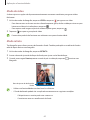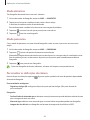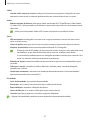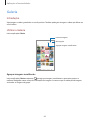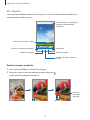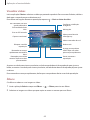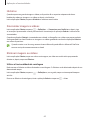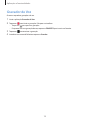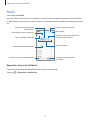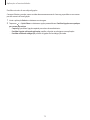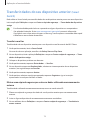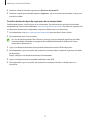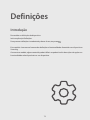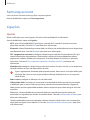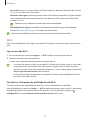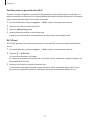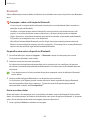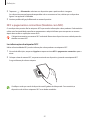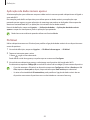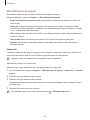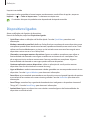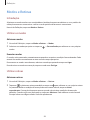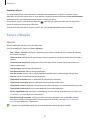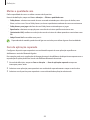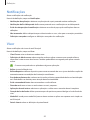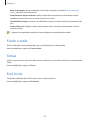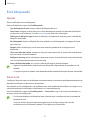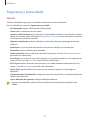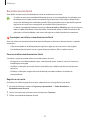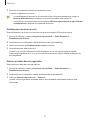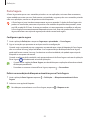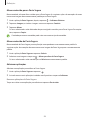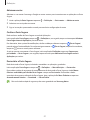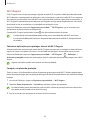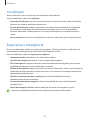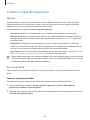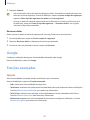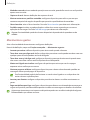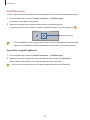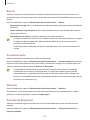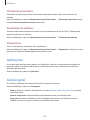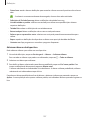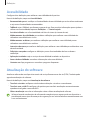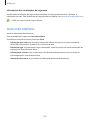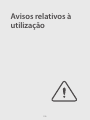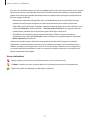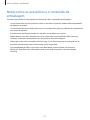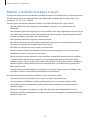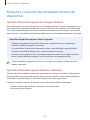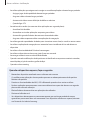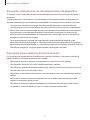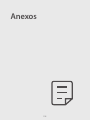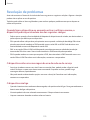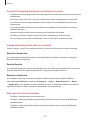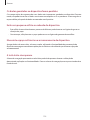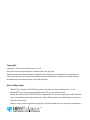Samsung SM-G525F/DS Manual do usuário
- Categoria
- Celulares
- Tipo
- Manual do usuário

2
Índice
Começar
5 Desenho e funções do dispositivo
8 Bateria
12 Cartão SIM ou USIM (cartão nano-SIM)
13 Cartão MicroSD
15 Ligar e desligar o dispositivo
16 Configuração inicial
Aplicações e funcionalidades
17 Introdução
18 Samsung account
19 Compreender o ecrã
28 Painel de notificações
30 Introduzir texto
32 Instalar e desinstalar aplicações
34 Telefone
36 Contactos
38 Mensagens
40 Internet
41 Ecrã dividido
44 Samsung Kids
45 Samsung Health
46 Samsung Notes
47 Samsung Members
47 Samsung Global Goals
47 Galaxy Shop
48 Galaxy Wearable
48 Agenda
49 Reminder
50 Os Meus Ficheiros
50 Relógio
50 Calculadora
51 Game Launcher
52 Game Booster
53 SmartThings
53 Smart View
54 Music Share
56 Ligar ao Windows
57 Aplicações Google
58 Câmara
66 Galeria
70 Gravador de Voz
71 Rádio
72 Partilhar conteúdo
74 Transferir dados do seu dispositivo anterior
(Smart Switch)

Índice
3
101 Google
101 Funções avançadas
102 Movimentos e gestos
103 Dual Messenger
104 Bem-estar Digital e controlos parentais
104 Manutenção dispositivo e bateria
104 Otimizar o seu dispositivo
105 Bateria
105 Armazenamento
105 Memória
105 Proteção do dispositivo
106 Otimização automática
106 Atualização de software
106 Diagnósticos
106 Aplicações
106 Gestão geral
108 Acessibilidade
108 Atualização do software
109 Acerca do telefone
Avisos relativos à utilização
111 Precauções sobre a utilização do
dispositivo
113 Notas sobre os acessórios e o conteúdo da
embalagem
114 Manter a resistência à água e ao pó
115 Situações e soluções de sobreaquecimento
do dispositivo
Anexos
119 Resolução de problemas
Definições
76 Introdução
77 Samsung account
77 Ligações
78 Wi-Fi
80 Bluetooth
81 NFC e pagamentos contactless
(Modelos com NFC)
82 Economizador de dados
83 Aplicações de dados móveis apenas
83 PA Móvel
84 Mais definições de ligação
85 Dispositivos ligados
86 Modos e Rotinas
86 Utilizar os modos
86 Utilizar rotinas
87 Sons e vibração
88 Efeitos e qualidade som
88 Som de aplicação separado
89 Notificações
89 Visor
90 Fundo e estilo
90 Temas
90 Ecrã inicial
91 Ecrã bloqueado
91 Smart Lock
92 Segurança e privacidade
93 Reconhecimento facial
95 Pasta Segura
98 Wi-Fi Seguro
99 Localização
99 Segurança e emergência
100 Contas e cópia de segurança
100 Samsung Cloud

4
Começar

Começar
5
Desenho e funções do dispositivo
Câmara frontal
Altifalante
Tecla XCover
Tecla de volume
Entrada multifunções
(USB Tipo C)
Tecla multifunções
Ecrã táctil
Sensor de proximidade/
luminosidade
Flash
Câmara traseira
Altifalante Microfone
Entrada de auricular
Microfone
Antena de NFC
Antena GPS
Tampa traseira
Antena interna

Começar
6
•
Ao utilizar os altifalantes, como por exemplo ao reproduzir ficheiros multimédia ou ao utilizar o
altifalante, não coloque o dispositivo demasiado próximo dos ouvidos.
•
Tenha cuidado para não expor a objetiva da câmara a uma fonte de luz forte, como luz solar
direta. Se a objetiva da câmara for exposta a uma fonte de luz forte, como luz solar direta, o
sensor de imagem da câmara poderá ficar danificado. Um sensor de imagem danificado é
irreparável e causará pontos ou manchas nas fotografias.
•
Se utilizar o dispositivo com o respetivo corpo em acrílico ou vidro partido, pode existir o
risco de ferimento. Utilize o dispositivo apenas após este ter sido reparado num Centro de
Assistência Samsung.
•
Se pó ou materiais estranhos entrarem no microfone, no altifalante ou no recetor acústico, o
dispositivo pode ficar sem som ou determinadas funcionalidades podem não funcionar. Se
tentar remover o pó ou os materiais estranhos com um objeto afiado, o dispositivo pode ficar
danificado e a aparência pode ser alterada.
•
Problemas de conexão e bateria viciada podem ocorrer nas situações seguintes:
–
Se colocar autocolantes metálicos na zona da antena do dispositivo
–
Se colocar uma capa no dispositivo feita de material metálico
–
Se cobrir a zona da antena do dispositivo com as suas mãos ou outros objetos enquanto
utiliza certas funções, tais como, chamadas e ligação de dados móveis
•
Se a área à volta do microfone superior estiver coberta, podem produzir-se ruídos indesejados
durante a chamada. Remova qualquer acessório, como protetores de ecrã ou autocolantes, da
área à volta do microfone superior.
•
Recomenda-se a utilização de um protetor de ecrã aprovado pela Samsung. Protetores de ecrã
não aprovados podem causar o mau funcionamento dos sensores.
•
Não tape a área do sensor de proximidade/luminosidade com acessórios de ecrã, tais como
protetores de ecrã, autocolantes ou uma capa. Ao fazê-lo, poderá causar um funcionamento
incorreto do sensor.

Começar
7
Teclado físico
Tecla Função
Tecla multifunções
•
Prima sem soltar para ligar ou desligar o dispositivo.
•
Prima para ligar ou bloquear o ecrã.
•
Prima duas vezes para iniciar a aplicação ou a funcionalidade definida.
Tecla multifunções
+ tecla de baixar
volume
•
Prima em simultâneo para efetuar uma captura de ecrã.
Tecla XCover
•
Prima para iniciar a aplicação ou a funcionalidade definida.
•
Prima ou prima sem soltar para iniciar a aplicação predefinida.
Definir a tecla multifunções
Selecione uma aplicação ou funcionalidade para iniciar premindo a tecla multifunções duas vezes.
Inicie a aplicação
Definições
, toque em
Funções avançadas
→
Tecla lateral
e, em seguida, selecione
uma opção.
Definir a tecla XCover
Selecione uma aplicação ou uma funcionalidade para iniciar premindo a tecla XCover ou premindo-a
sem soltar.
Inicie a aplicação
Definições
, toque em
Funções avançadas
→
Tecla XCover
e, em seguida, selecione
uma opção.
Teclas
Tecla voltar
Tecla Início
Aplicações recentes
Quando ligar o ecrã, as teclas irão aparecer no fundo do ecrã. Consulte Barra de navegação (teclas) para
obter mais informações.

Começar
8
Bateria
Colocar a bateria
1 Retire a tampa traseira.
Tenha cuidado ao retirar a tampa traseira para não danificar as suas unhas.
Não dobre ou torça a tampa traseira em excesso. Ao fazê-lo poderá danificar a tampa.
2 Coloque a bateria com os terminais dourados alinhados corretamente com os terminais do
dispositivo.
2
1

Começar
9
3 Volte a colocar a tampa traseira.
Alinhar
2
1
Premir
Certifique-se de que a tampa traseira está correctamente fechada para evitar que água e pó
entrem no dispositivo. Abrir ou soltar a tampa traseira pode permitir que a água e o pó entrem no
dispositivo e causem danos.
Utilize apenas tampas traseiras e acessórios aprovados pela Samsung com o seu dispositivo.
Retirar a bateria
1 Retire a tampa traseira.
2 Remova a bateria.

Começar
10
Carregar a bateria
Carregue a bateria antes de utilizá-la pela primeira vez ou quando não for utilizada por longos períodos
de tempo.
Utilize apenas baterias, carregadores e cabos aprovados pela Samsung que tenham sido
especificamente concebidos para o dispositivo. A utilização de baterias, carregadores e cabos
incompatíveis pode causar ferimentos graves ou danificar o seu dispositivo.
•
A ligação incorreta do carregador pode causar danos graves no dispositivo. Todos os danos
causados por utilização incorreta não estão cobertos pela garantia.
•
Utilize apenas o cabo USB Tipo C fornecido com o dispositivo. O dispositivo poderá ficar
danificado se utilizar um cabo micro USB.
Para economizar energia, desligue o carregador da tomada quando este não estiver a ser utilizado.
O carregador não possui um interruptor ligar/desligar, pelo que deve desligá-lo da tomada elétrica
quando não estiver a ser utilizado, de maneira a poupar energia. O carregador deve ficar próximo
da tomada elétrica e deve estar acessível enquanto está a carregar.
Carregamento por cabo
Ligue o cabo USB ao carregador e ligue o cabo à entrada multifunções do dispositivo para carregar a
bateria. Depois de o carregamento estar concluído, desligue o carregador do dispositivo.
Não retire a bateria antes de retirar o carregador. Isto poderá danificar o dispositivo.

Começar
11
Carregamento rápido
Inicie a aplicação
Definições
, toque em
Manutenção dispositivo e bateria
→
Bateria
→
Mais
definições de bateria
e, em seguida, toque no trinco
Carregamento rápido
para o ativar.
Para utilizar a funcionalidade de carregamento rápido, utilize um carregador de bateria compatível com
o carregamento rápido adaptativo.
Pode carregar a bateria mais rapidamente enquanto o dispositivo ou o ecrã estão desligados.
Reduzir o consumo da bateria
O seu dispositivo dispõe de várias opções que o ajudam a economizar a energia da bateria.
•
Otimize o dispositivo utilizando a funcionalidade de manutenção do dispositivo.
•
Quando não estiver a utilizar o dispositivo, prima a tecla multifunções para desligar o ecrã.
•
Ative o modo de economia de energia.
•
Feche as aplicações desnecessárias.
•
Desative a funcionalidade Bluetooth quando não a utilizar.
•
Desative a sincronização automática das aplicações que precisam de ser sincronizadas.
•
Reduza a duração da luz de fundo.
•
Diminua o brilho do ecrã.
Dicas de carregamento da bateria e cuidados
•
Se a bateria estiver totalmente descarregada, não é possível ligar imediatamente o dispositivo
quando o ligar ao carregador. Deixe a bateria recarregar alguns minutos antes de ligar o dispositivo.
•
Se utilizar várias aplicações em simultâneo, aplicações de rede ou aplicações que requeiram uma
ligação a outro dispositivo, a bateria esgotar-se-á rapidamente. Para evitar que se desligue durante a
transferência de dados, utilize estas aplicações sempre depois de carregar totalmente a bateria.
•
Utilizar outra fonte de energia que não o carregador, tal como um computador, pode originar uma
velocidade de carregamento mais lenta devido à corrente elétrica ser mais fraca.
•
Pode utilizar o dispositivo enquanto este estiver a ser carregado, no entanto, poderá demorar mais
tempo para carregar a bateria.
•
É possível que o ecrã táctil não funcione caso a alimentação recebida pelo dispositivo durante o
carregamento seja instável. Se isto acontecer, desligue o carregador do dispositivo.

Começar
12
•
Enquanto carrega, é possível que o dispositivo e o carregador aqueçam. Esta situação é normal e
não deverá afetar a vida útil do dispositivo nem o seu desempenho. Caso a bateria aqueça mais do
que o normal, o carregador poderá deixar de carregar.
•
Se carregar o dispositivo e a entrada multifunções estiver molhada, o dispositivo pode danificar-se.
Seque cuidadosamente a entrada multifunções antes de carregar o dispositivo.
•
Caso o dispositivo não esteja a carregar adequadamente, leve o carregador e o dispositivo a um
Centro de Assistência Samsung.
Cartão SIM ou USIM (cartão nano-SIM)
Coloque o cartão SIM ou USIM fornecido pela operadora.
Pode colocar dois cartões SIM ou USIM, pode ter dois números de telefone ou operadoras diferentes
num único dispositivo. Em alguns locais, as velocidades de transferência de dados podem ser lentas
quando existirem dois cartões SIM no dispositivo, em vez de apenas um cartão SIM.
Alguns serviços que requerem uma ligação de rede poderão não estar disponíveis dependendo
da sua operadora.
Colocar o cartão SIM ou USIM
1 Retire a tampa traseira e a bateria.
2 Coloque o cartão SIM ou USIM com os contactos dourados virados para baixo.

Começar
13
3 Volte a colocar a bateria e a tampa traseira.
•
Utilize apenas um cartão Nano-SIM.
•
Não perca nem deixe ninguém utilizar o seu cartão SIM ou USIM. A Samsung não é responsável
por danos ou inconvenientes causados pela perda ou roubo dos cartões.
•
Não introduza um cartão SD na ranhura do cartão SIM. Caso um cartão SD esteja introduzido
na ranhura do cartão SIM, leve o dispositivo a um Centro de Assistência Samsung para remover
o cartão SD.
Gestor SIM
Inicie a aplicação
Definições
e toque em
Ligações
→
Gestor SIM
.
•
Cartões SIM
: ative o cartão SIM para o utilizar e personalize as definições do cartão SIM.
•
SIMs preferidos
: se forem ativados dois cartões, selecione os cartões SIM que pretende utilizar para
algumas funcionalidades, como chamadas de voz.
•
Mudança de dados
: configure o dispositivo para utilizar outro cartão SIM para os serviços de dados
se não for possível ligar o cartão SIM preferido à rede.
•
Mais definições do SIM
: personalize as definições das chamadas.
Cartão MicroSD
Inserir um cartão SD
A capacidade do cartão SD do seu dispositivo irá variar comparativamente a outros modelos, e alguns
cartões SD poderão não ser compatíveis com o seu dispositivo, dependendo do fabricante e do tipo
de cartão SD. Para verificar a capacidade máxima do cartão SD do seu dispositivo, consulte o site da
Samsung.

Começar
14
1 Retire a tampa traseira e a bateria.
2 Introduza um cartão SD com os contactos dourados virados para baixo.
3 Volte a colocar a bateria e a tampa traseira.
•
Utilize apenas um cartão microSD.
•
Alguns cartões SD podem não ser totalmente compatíveis com o dispositivo. Utilizar um cartão
incompatível poderá danificar o dispositivo, o cartão SD ou os dados armazenados no mesmo.
•
Tenha especial cuidado para inserir o cartão SD com o lado certo para cima.
•
O dispositivo suporta os sistemas de ficheiros FAT e exFAT para cartões SD. Ao inserir um cartão
formatado com um sistema de ficheiro diferente, o dispositivo poderá pedir para reformatar o
cartão ou poderá não reconhecer o cartão. Para utilizar o cartão SD, é necessário formatá-lo. Se
o seu dispositivo não conseguir formatar ou reconhecer o cartão SD, contacte o fabricante do
cartão SD ou o Centro de assistência da Samsung.
•
A escrita e eliminação de dados frequentes encurta a vida útil dos cartões SD.
•
Ao inserir um cartão SD no dispositivo, o diretório de ficheiros do cartão SD é apresentado na
pasta
Os Meus Ficheiros
→
Cartão SD
.
Remover o cartão SD
Antes de remover o cartão SD, comece por desmontá-lo para remoção segura.
1 Abra
Definições
e toque em
Manutenção dispositivo e bateria
→
Armazenamento
.
2 Deslize o dedo para a esquerda, para visualizar a página
Cartão SD
.
3 Toque em
→
Desinstalar
.
Não remova o armazenamento externo, como um cartão SD ou armazenamento USB, enquanto o
dispositivo estiver a transferir ou a aceder a informação, ou imediatamente após transferir dados.
Reformatá-lo poderá causar danos, perda de dados ou causar danos no armazenamento externo
ou no telemóvel. A Samsung não será responsável por quaisquer perdas, incluindo a perda de
dados, resultantes de uma utilização incorreta de dispositivos de armazenamento externos.

Começar
15
Formatar o cartão SD
Um cartão SD formatado num computador poderá não ser compatível com o dispositivo. Formate o
cartão SD no dispositivo.
1 Abra
Definições
e toque em
Manutenção dispositivo e bateria
→
Armazenamento
.
2 Deslize o dedo para a esquerda, para visualizar a página
Cartão SD
.
3 Toque em
→
Formatar
.
Antes de formatar o cartão SD, lembre-se de efetuar cópias de segurança de todos os dados
importantes armazenados no cartão SD. A garantia do fabricante não cobre a perda de dados
decorrente das ações do utilizador.
Ligar e desligar o dispositivo
Respeite todos os avisos e informações dadas por pessoal autorizado quando se encontrar em
áreas onde o uso de dispositivos sem fios é restrito, tal como aviões e hospitais.
Tecla de baixar
volume
Tecla multifunções
Ligar o dispositivo
Prima sem soltar a tecla multifunções durante alguns segundos para ligar o dispositivo.
Desligar o dispositivo
1 Para desligar o dispositivo, prima sem soltar a tecla multifunções. Em alternativa, abra o painel de
notificações, deslize o dedo para baixo e, em seguida, toque em .
2 Toque em
Desligar
.
Para reiniciar o dispositivo, toque em
Reiniciar
.

Começar
16
Reinício forçado
Se o dispositivo bloquear ou deixar de responder, prima sem soltar a tecla multifunções e, ao mesmo
tempo, a tecla de baixar volume durante mais de 7 segundos de modo a reiniciá-lo.
Configuração inicial
Quando ligar o dispositivo pela primeira vez ou depois de repor os dados de origem, siga as instruções
no ecrã para configurar o dispositivo.
Caso não se consiga ligar a uma rede Wi-Fi, poderá não conseguir configurar algumas
funcionalidades do dispositivo durante a configuração inicial.

17
Aplicações e
funcionalidades
Introdução
Utilize as aplicações e as diferentes funcionalidades do dispositivo.
Este capítulo é um manual comum das aplicações e funcionalidades fornecidas nos dispositivos
Samsung.
Consoante o modelo, algum conteúdo poderá diferir ou poderá incluir descrições de aplicações
ou funcionalidades não disponíveis no seu dispositivo.

Aplicações e funcionalidades
18
Samsung account
A sua conta Samsung é uma conta de serviço integrado que lhe permite usar uma variedade de serviços
Samsung fornecidos por dispositivos móveis, TV e pela página web da Samsung.
Para verificar a lista de serviços que podem ser usados com a sua conta Samsung, visite
account.samsung.com
1 Inicie a aplicação
Definições
e toque em
Samsung account
.
Em alternativa, inicie a aplicação
Definições
e toque em
Contas e cópia de segurança
→
Gerir
contas
→
Adicionar conta
→
Samsung account
.
2 Inicie sessão na sua conta Samsung. No caso de não ter uma conta Samsung, toque em
Criar conta
.
Localizar o seu ID e repor a palavra-passe
Caso se esqueça do ID ou da palavra-passe da sua conta Samsung, toque em
Localizar ID
ou
Esqueceu
a palavra-passe?
no ecrã de início de sessão da conta Samsung. Pode encontrar o seu ID ou repor a sua
palavra-passe depois de introduzir os dados necessários.
Terminar sessão na sua conta Samsung
Quando termina sessão na sua conta Samsung, os seus dados, como os contactos ou eventos, também
serão removidos do dispositivo.
1 Inicie a aplicação
Definições
e toque em
Contas e cópia de segurança
→
Gerir contas
.
2 Toque em
Samsung account
→
O meu perfil
e, depois, toque em
Terminar sessão
na parte inferior
do ecrã.
3 Toque em
Terminar sessão
, introduza a palavra-passe da sua conta Samsung e, em seguida, toque
em
OK
.

Aplicações e funcionalidades
19
Compreender o ecrã
Controlar o ecrã táctil
Tocar
Toque no ecrã.
Tocar sem soltar
Toque sem soltar
no ecrã durante,
aproximadamente,
dois segundos.
Arrastar
Toque num item
sem soltar e
arraste-o para a
localização alvo.
Toque duplo
Toque duas vezes
no ecrã.
Deslizar
Deslize para cima,
para baixo, para a
esquerda ou para a
direita.
Afastar e juntar
Afaste dois dedos
ou aproxime-os no
ecrã.
•
Não permita que o ecrã táctil estabeleça contacto com outros dispositivos eletrónicos.
Descargas eletroestáticas poderão causar mau funcionamento do ecrã táctil.
•
Para evitar danificar o ecrã táctil, não lhe toque com nenhum objeto afiado, nem exerça
demasiada pressão com os seus dedos.
•
Recomenda-se que não utilize gráficos fixos na totalidade ou em parte do ecrã táctil por longos
períodos de tempo. Ao fazê-lo, poderá criar sobreposição de imagens (queimadura do ecrã) ou
imagens fantasma.
O dispositivo poderá não reconhecer as introduções de toque muito perto das margens do ecrã,
pois estão fora da área de introdução de toque.

Aplicações e funcionalidades
20
Barra de navegação (teclas)
Quando ligar o ecrã, as teclas virtuais irão aparecer na barra de navegação no fundo do ecrã. As teclas
virtuais estão predefinidas para a tecla Aplicações recentes, tecla Início e tecla voltar. As funções das
teclas podem variar consoante a aplicação que estiver a ser utilizada ou o ambiente de utilização.
Tecla Função
Aplicações
recentes
•
Toque para abrir a lista de aplicações recentes.
Início
•
Toque para voltar para o ecrã Principal.
•
Toque sem soltar para iniciar a aplicação
Assistente Google
.
Voltar
•
Toque para voltar para o ecrã anterior.
Ocultar a barra de navegação
Para ver ficheiros ou utilizar aplicações num ecrã maior, oculte a barra de navegação.
Inicie a aplicação
Definições
, toque em
Visor
→
Barra de navegação
e, em seguida, toque em
Gestos de deslizar
em
Tipo de navegação
. A barra de navegação é ocultada e as sugestões de gestos
aparecem. Toque em
Mais opções
e selecione a opção que pretende.
Deslizar a partir da margem inferior Deslizar a partir das margens laterais e inferior
Se pretender ocultar as sugestões de gestos no fundo do ecrã, toque no interruptor
Sugestão de gestos
para as desativar.
A página está carregando...
A página está carregando...
A página está carregando...
A página está carregando...
A página está carregando...
A página está carregando...
A página está carregando...
A página está carregando...
A página está carregando...
A página está carregando...
A página está carregando...
A página está carregando...
A página está carregando...
A página está carregando...
A página está carregando...
A página está carregando...
A página está carregando...
A página está carregando...
A página está carregando...
A página está carregando...
A página está carregando...
A página está carregando...
A página está carregando...
A página está carregando...
A página está carregando...
A página está carregando...
A página está carregando...
A página está carregando...
A página está carregando...
A página está carregando...
A página está carregando...
A página está carregando...
A página está carregando...
A página está carregando...
A página está carregando...
A página está carregando...
A página está carregando...
A página está carregando...
A página está carregando...
A página está carregando...
A página está carregando...
A página está carregando...
A página está carregando...
A página está carregando...
A página está carregando...
A página está carregando...
A página está carregando...
A página está carregando...
A página está carregando...
A página está carregando...
A página está carregando...
A página está carregando...
A página está carregando...
A página está carregando...
A página está carregando...
A página está carregando...
A página está carregando...
A página está carregando...
A página está carregando...
A página está carregando...
A página está carregando...
A página está carregando...
A página está carregando...
A página está carregando...
A página está carregando...
A página está carregando...
A página está carregando...
A página está carregando...
A página está carregando...
A página está carregando...
A página está carregando...
A página está carregando...
A página está carregando...
A página está carregando...
A página está carregando...
A página está carregando...
A página está carregando...
A página está carregando...
A página está carregando...
A página está carregando...
A página está carregando...
A página está carregando...
A página está carregando...
A página está carregando...
A página está carregando...
A página está carregando...
A página está carregando...
A página está carregando...
A página está carregando...
A página está carregando...
A página está carregando...
A página está carregando...
A página está carregando...
A página está carregando...
A página está carregando...
A página está carregando...
A página está carregando...
A página está carregando...
A página está carregando...
A página está carregando...
A página está carregando...
A página está carregando...
A página está carregando...
A página está carregando...
A página está carregando...
-
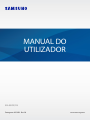 1
1
-
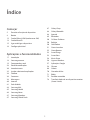 2
2
-
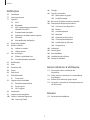 3
3
-
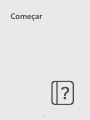 4
4
-
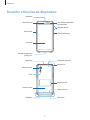 5
5
-
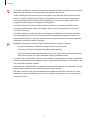 6
6
-
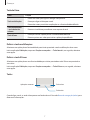 7
7
-
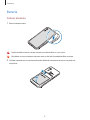 8
8
-
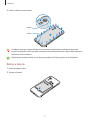 9
9
-
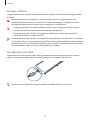 10
10
-
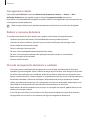 11
11
-
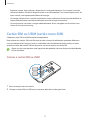 12
12
-
 13
13
-
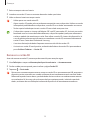 14
14
-
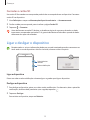 15
15
-
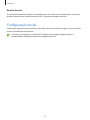 16
16
-
 17
17
-
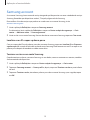 18
18
-
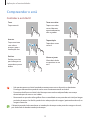 19
19
-
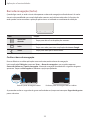 20
20
-
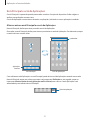 21
21
-
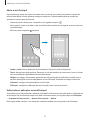 22
22
-
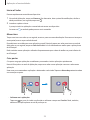 23
23
-
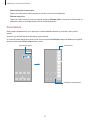 24
24
-
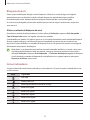 25
25
-
 26
26
-
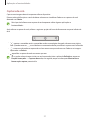 27
27
-
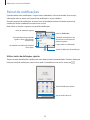 28
28
-
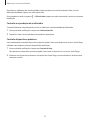 29
29
-
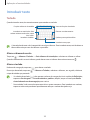 30
30
-
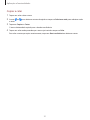 31
31
-
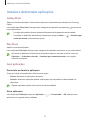 32
32
-
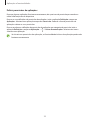 33
33
-
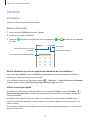 34
34
-
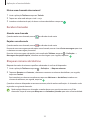 35
35
-
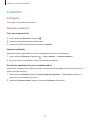 36
36
-
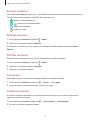 37
37
-
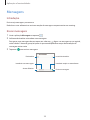 38
38
-
 39
39
-
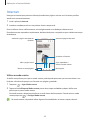 40
40
-
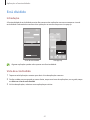 41
41
-
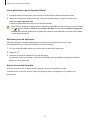 42
42
-
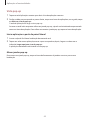 43
43
-
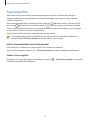 44
44
-
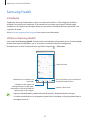 45
45
-
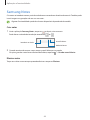 46
46
-
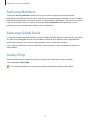 47
47
-
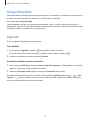 48
48
-
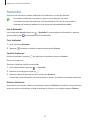 49
49
-
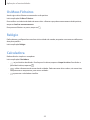 50
50
-
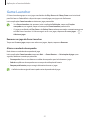 51
51
-
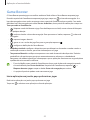 52
52
-
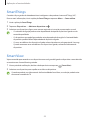 53
53
-
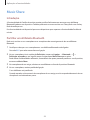 54
54
-
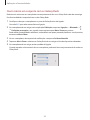 55
55
-
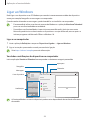 56
56
-
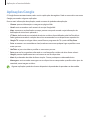 57
57
-
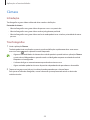 58
58
-
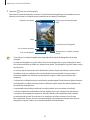 59
59
-
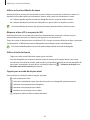 60
60
-
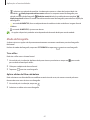 61
61
-
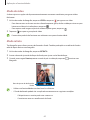 62
62
-
 63
63
-
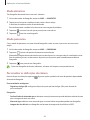 64
64
-
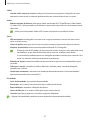 65
65
-
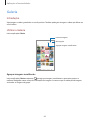 66
66
-
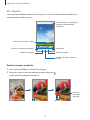 67
67
-
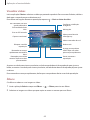 68
68
-
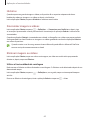 69
69
-
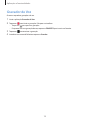 70
70
-
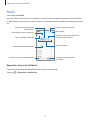 71
71
-
 72
72
-
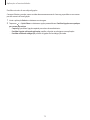 73
73
-
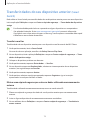 74
74
-
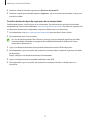 75
75
-
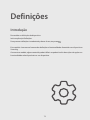 76
76
-
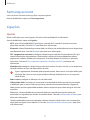 77
77
-
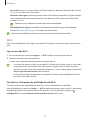 78
78
-
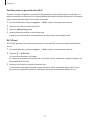 79
79
-
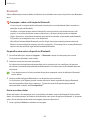 80
80
-
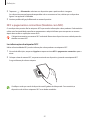 81
81
-
 82
82
-
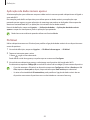 83
83
-
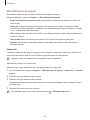 84
84
-
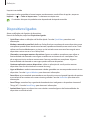 85
85
-
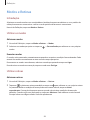 86
86
-
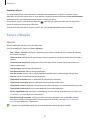 87
87
-
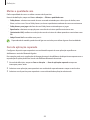 88
88
-
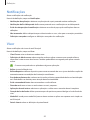 89
89
-
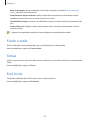 90
90
-
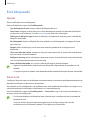 91
91
-
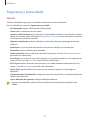 92
92
-
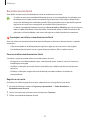 93
93
-
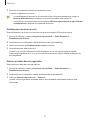 94
94
-
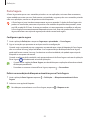 95
95
-
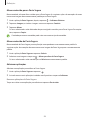 96
96
-
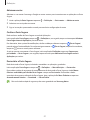 97
97
-
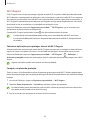 98
98
-
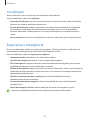 99
99
-
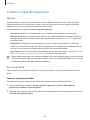 100
100
-
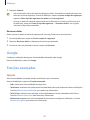 101
101
-
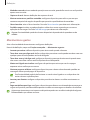 102
102
-
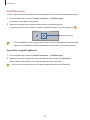 103
103
-
 104
104
-
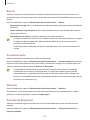 105
105
-
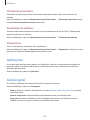 106
106
-
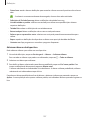 107
107
-
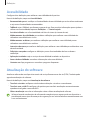 108
108
-
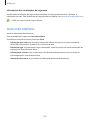 109
109
-
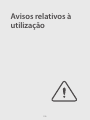 110
110
-
 111
111
-
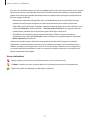 112
112
-
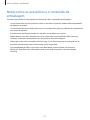 113
113
-
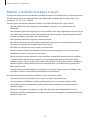 114
114
-
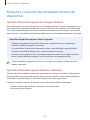 115
115
-
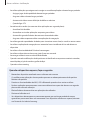 116
116
-
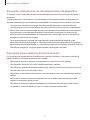 117
117
-
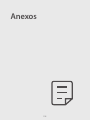 118
118
-
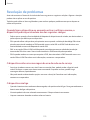 119
119
-
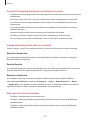 120
120
-
 121
121
-
 122
122
-
 123
123
-
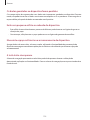 124
124
-
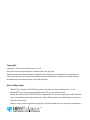 125
125
Samsung SM-G525F/DS Manual do usuário
- Categoria
- Celulares
- Tipo
- Manual do usuário